Inleiding
De taakbalk is een onmisbaar onderdeel van de Windows-interface, gebruikt elke keer dat je met je pc werkt. Na verloop van tijd kan het statische uiterlijk oninspirerend aanvoelen, waardoor gebruikers geïnteresseerd raken in esthetische transformatie. Een transparante taakbalk is een stijlvolle en populaire aanpassing die je desktop kan vernieuwen door deze visueel aantrekkelijker en afgestemd op je smaak te maken. In deze uitgebreide gids duiken we in de verschillende technieken om een transparante taakbalk te bereiken met behulp van ingebouwde Windows-instellingen, toepassingen van derden en geavanceerde registerbewerking.

Waarom kiezen voor een transparante taakbalk?
De beslissing om over te schakelen naar een transparante taakbalk gaat verder dan eenvoudige esthetiek. Het is een kans om een werkruimte te creëren die je individualiteit weerspiegelt. Een transparante taakbalk stelt je ingewikkelde bureaubladachtergrond in staat de hoofdrol te spelen, waardoor een onopvallend oppervlak ontstaat dat naadloos aansluit bij je algehele visuele thema. Deze subtiele upgrade draagt bij aan een slanke, moderne uitstraling, wat mogelijk visuele chaos kan minimaliseren en zo de aandacht voor de taken bevordert. Of je nu aan een thuiswerkproject begint of je computer op je gemak verkent, een doordacht aangepaste taakbalk kan je gebruikerservaring aanzienlijk verbeteren.

Methode 1: Aanpassen met ingebouwde Windows-instellingen
Toegankelijkheid voor taakbalkaanpassing
Voor gebruikers die op zoek zijn naar eenvoudige aanpassingen, biedt Windows van nature instellingen om de transparantie van de taakbalk te verbeteren. Volg deze stappen:
- Rechtsklik op een lege sectie van je taakbalk.
- Selecteer ‘Taakbalkinstellingen’ uit het menu.
Zodra je toegang hebt tot de instellingen van de taakbalk, ontdek je een reeks aanpassingsmogelijkheden, waaronder de mogelijkheid om de transparantie aan te passen.
Transparantie aanpassen via Windows-instellingen
De procedure om transparantie in te schakelen is eenvoudig en snel:
- Klik in de taakbalkinstellingen op ‘Personalisatie’ in de linkerzijbalk.
- Navigeer naar ‘Kleuren’ binnen de personalisatieopties.
- Vind de schakelaar ‘Transparantie-effecten’ en zet deze aan.
Na activering krijgt je taakbalk een transparante afwerking, die moeiteloos geïntegreerd wordt met de esthetiek van je bureaublad. Deze ingebouwde methode is handig en vereist geen externe software, wat aansluit bij de meeste gebruikers.
Methode 2: Software van derden voor verbeterde aanpassingen
Opties verkennen met hulpmiddelen van derden
Hoewel Windows-instellingen een directe oplossing bieden, kunnen sommige gebruikers op zoek zijn naar verfijndere of gevarieerde transparantie-effecten die applicaties van derden bieden. Deze tools bieden vaak verbeterde controles, waardoor aan de behoeften van degenen die op zoek zijn naar gedetailleerde aanpassingen van de transparantie van hun taakbalk, kan worden voldaan.
Uitgebreide gids met TranslucentTB
Een bekende derde partij helper die wordt erkend voor zijn bedreven functionaliteit is TranslucentTB. Hier volgt hoe je verder kunt gaan:
- Download en installeer TranslucentTB van betrouwbare bronnen of rechtstreeks uit de Microsoft Store.
- Start de software na installatie.
- Verken de reeks transparantie-modi, waaronder vervaging, helder en acryl, om je gewenste stijl toe te passen.
Met verschillende instellingen beschikbaar, faciliteert TranslucentTB unieke personalisatie. Als lichtgewicht werkt het efficiënt op de achtergrond, terwijl je systeemprestatie behouden blijft.
Beveiligingsnotities en beste praktijken
Bij het gebruik van software van derden, houd rekening met deze voorzorgsmaatregelen:
- Zorg ervoor dat downloads afkomstig zijn van gerenommeerde platforms om malware bedreigingen te vermijden.
- Maak een back-up van belangrijke gegevens voordat je wijzigingen aanbrengt.
- Beoordeel de vereisten voor toestemming ijverig.
Het toepassen van deze praktijken verbetert de aanpassingsmogelijkheden en beschermt de integriteit van het systeem.
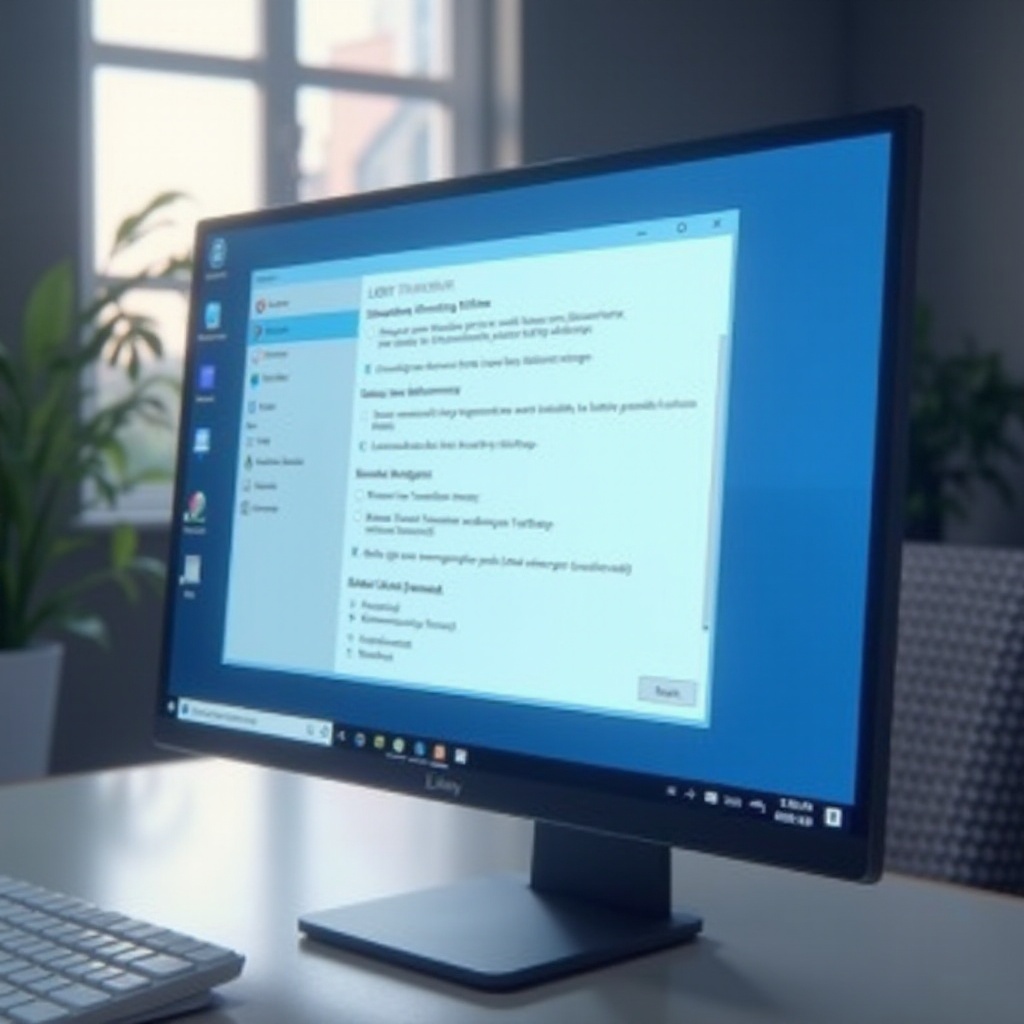
Methode 3: Register-editor voor gevorderde gebruikers
Belangrijke overwegingen
Registerbewerking is krachtig en wordt aanbevolen voor gebruikers die bedreven zijn in het navigeren door systeeminterieurs. Decoreer de taakbalk met transparantie door de stappen nauwkeurig te volgen en waarborgde registerback-ups om je tegen verkeerde wijzigingen te beschermen.
Precieze stappen voor regelaanpassing
- Druk op
Win + Rom het uitvoeren venster te openen. - Voer ‘regedit’ in en bevestig met Enter, waarbij je de vereiste wijzigingen toestaat.
- Navigeer naar:
HKEY_LOCAL_MACHINE\SOFTWARE\Microsoft\Windows\CurrentVersion\Explorer\Advanced - Maak een nieuwe DWORD (32-bit) waarde met de naam
UseOLEDTaskbarTransparency. - Ken deze een waarde van
1toe. - Voltooi door de editor te verlaten en je systeem opnieuw op te starten.
Deze acties zorgen voor een merkbare verschuiving in de transparantie van de taakbalk, ideaal voor geavanceerde personalisatie-avonturen.
Problemen oplossen voor optimale functionaliteit
Problemen ondervinden? Deze herstelmaatregelen kunnen helpen:
- Onderzoek registervermeldingen om mogelijke typefouten te corrigeren.
- Pas back-up herstel toe voor de oorspronkelijke instellingen.
- Gebruik systeemherstel als problemen aanhouden, om ongewenste wijzigingen te annuleren.
De beschreven probleemoplossende wegen bieden stabilisatie en snelle hersteloplossingen.
Aanvullende personalisatie-inzichten
Taakbalkvisie verbeteren
Voor degenen die geneigd zijn om de aantrekkingskracht van hun taakbalk te verhogen, overweeg het toepassen van thema’s die harmoniëren met transparantie, mogelijk het contrast vergroten voor accentuering. Achtergronden met minimalistische of gedurfde accenten kunnen de zichtbaarheid verbeteren.
Overeenstemming met bredere esthetische aanpassingen
Integreer taakbalktransparantie met bredere UI-aanpassingen, zoals vernieuwde pictogrammen of informatieve widgets, om een uitgebreide en coherente digitale omgeving te cultiveren.
Conclusie
Het aanpassen van je taakbalk in een transparante interface geeft een modern, elegant aspect aan je desktop setup. Of het nu via Windows-instellingen, op maat gemaakte software, of ingewikkelde aanpassingen van het register wordt bereikt, elk gebruikersniveau kan aan deze personalisatiemogelijkheid deelnemen. Geniet van een vernieuwd bureaublad uitzicht, dat functionaliteit combineert met esthetische aantrekkingskracht.
Veelgestelde vragen
Hoe kan ik terugkeren naar een vaste taakbalk als ik de transparantie niet mooi vind?
Om terug te keren, ga naar de taakbalkinstellingen in Windows, navigeer naar ‘Kleuren’ en schakel ‘Transparantie-effecten’ uit.
Zal het transparant maken van mijn taakbalk de prestaties van de computer beïnvloeden?
Typisch hebben transparantie-effecten minimale impact op moderne systemen. Oudere machines kunnen echter een lichte prestatievermindering ervaren.
Zijn er risico’s verbonden aan het gebruik van software van derden voor transparantie?
Ja, er kunnen risico’s zijn zoals malware. Zorg ervoor dat je vertrouwde software downloadt en maak een back-up van je systeem voordat je wijzigingen aanbrengt.
